Procurando uma suíte de escritório compatível com o MS office e multiplataforma? Conheça o Kingsoft WPS Office. Se você quiser atualizar ou experimentar essa versão, veja aqui como fazer isso.
O Kingsoft WPS Office é uma suíte de escritório proprietária que está tendo um sucesso notável, especialmente entre os usuários orientais.
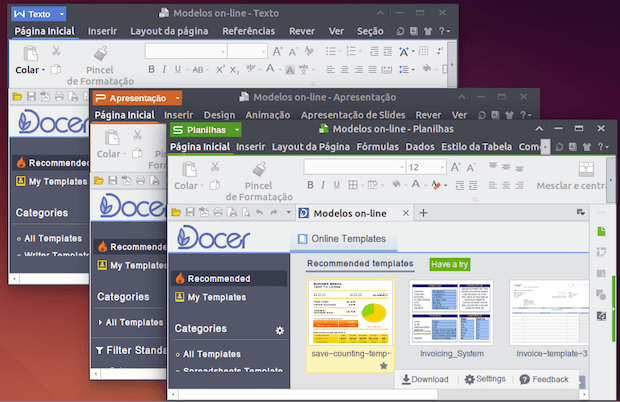
A ideia do projeto WPS Office é fornecer aos usuários uma alternativa gratuita ao Microsoft Office, incluindo um excelente suporte para formatos proprietários e uma interface gráfica moderna e intuitiva.
Graças à colaboração entre o Kingsoft Office International Community e a Canonical, a suíte de escritório tornou-se parte dos repositórios oficiais da distro Ubuntu Kylin, uma especificação oficial derivada do Ubuntu, voltada para os usuários chineses.
Apesar de ainda ser um Alpha, o continuo desenvolvimento do Kingsoft WPS Office lhe dá cada dia mais funcionalidades e estabilidade, tornado-a uma suíte de escritório multiplataforma com características muito interessantes.
Como instalar o Kingsoft WPS Office no Linux Ubuntu, Debian, Fedora, openSUSE e sistemas derivados
A seguir, você verá como instalar o Kingsoft WPS Office no Linux, mais especificamente em distribuições baseadas em pacotes RPM (como Fedora, CentOS, OpenSUSE, Mageia, OpenMandriva e seus derivados) e DEB (como Debian, Ubuntu e sistemas derivados destes).
Como instalar o WPS Office no Linux Ubuntu, Debian e derivados
Quem quiser instalar o WPS Office no Linux Ubuntu, Debian e outros sistemas que suportam arquivos .deb, deve fazer o seguinte:
Passo 1. Abra um terminal;
Passo 2. Confira se o seu sistema é de 32 bits ou 64 bits, para isso, abras as “Configurações do Sistema” e clique em “Detalhes”. Ou se preferir, use o seguinte comando no terminal:
uname -mPasso 3. Se seu sistema é de 32 bits e você quer usar versão mais recente do WPS Office, use o comando abaixo para baixar o programa. Se o link estiver desatualizado, essa página, baixe a última versão e salve-o com o nome wps-office.deb:
wget http://kdl.cc.ksosoft.com/wps-community/download/8372/wps-office_11.1.0.8372_i386.deb -O wps-office.debPasso 4. Se seu sistema é de 64 bits e você quer usar versão mais recente do WPS Office, use o comando abaixo para baixar o programa. Se o link estiver desatualizado, essa página, baixe a última versão e salve-o com o nome wps-office.deb:
wget http://wdl1.pcfg.cache.wpscdn.com/wpsdl/wpsoffice/download/linux/8865/wps-office_11.1.0.8865_amd64.deb -O wps-office.debPasso 5. Baixe o pacote de fontes da suíte:
wget http://kdl.cc.ksosoft.com/wps-community/download/8372/wps-office_11.1.0.8372_amd64.deb -O web-office-fonts.debPasso 6. Agora, instale os pacotes baixados clicando neles ou usando o comando abaixo (claro, dentro da pasta onde foram baixados os arquivos):
sudo dpkg -i wps-office*.debPasso 7. Caso seja necessário, instale as dependências do programa com o comando:
sudo apt-get install -fPasso 8. Depois, se precisar desinstalar o programa, use esse comando:
sudo apt-get remove wps-officeComo instalar o Kingsoft WPS Office no Linux Fedora, OpenSUse, CentOS e derivados
Quem quiser instalar o Kingsoft WPS Office no Linux Fedora, OpenSUse, CentOS e outros sistemas que suportam arquivos .rpm, tem de fazer o seguinte:
Passo 1. Abra um terminal;
Passo 2. Confira se o seu sistema é de 32 bits ou 64 bits, para isso, use o seguinte comando no terminal:
uname -mPasso 3. Se seu sistema é de 32 bits, use o comando abaixo para baixar o programa. Se o link estiver desatualizado, acesse essa página, baixe a última versão e salve-o com o nome wps-office.rpm:
wget http://kdl.cc.ksosoft.com/wps-community/download/6757/wps-office-10.1.0.6757-1.i686.rpm -O wps-office.rpmPasso 4. Se seu sistema é de 64 bits, use o comando abaixo para baixar o programa. Se o link estiver desatualizado, acesse essa página, baixe a última versão e salve-o com o nome wps-office.rpm:
wget http://wdl1.pcfg.cache.wpscdn.com/wpsdl/wpsoffice/download/linux/8865/wps-office-11.1.0.8865-1.x86_64.rpm -O wps-office.rpmPasso 5. Baixe o pacote de fontes da suíte:
wget http://kdl.cc.ksosoft.com/wps-community/download/8372/wps-office-11.1.0.8372-1.x86_64.rpm -O web-office-fonts.rpmPasso 6. Para instalar em um openSUSE ou um de seus derivados, use o comando abaixo:
sudo zypper install wps-office*.rpmPasso 7. Para instalar em um Fedora, RedHat e seus derivados, use o comando abaixo:
sudo yum localinstall wps-office*.rpmou
sudo dnf install wps-office*.rpmPasso 8. Para instalar o programa na maioria das distro com suporte a arquivos RPM, use o comando:
sudo rpm -i wps-office*.rpmPasso 9. Depois, se precisar desinstalar o programa, use esse comando:
sudo rpm -e wps-officePronto! Agora, você pode iniciar o programa no menu Aplicativos/Dash/Atividades ou qualquer outro lançador de aplicativos da sua distro, ou digite wps ou em um terminal, seguido da tecla TAB.
Problemas ao executar o Kingsoft WPS Office no Linux?
Se você tiver problemas ao executar o Kingsoft WPS Office no Linux, use o gerenciador de pacotes de sua distro e instale a última versão da biblioteca libpng12.
Veja também
Você também pode instalar o programa usando esses outros tutoriais:
Como instalar a suite WPS Office no Linux via Snap
Como instalar o Kingsoft WPS Office no Linux Flatpak
Como instalar o Kingsoft WPS Office no Linux manualmente
- Como instalar o FreeOffice no Linux Ubuntu, Fedora, openSUSE e derivados
- Como instalar o Wrapper não oficial do Office 365 no Linux via Snap
- Como instalar o LibreOffice no Linux via AppImage
- Como instalar a versão mais recente do LibreOffice no Linux via Flatpak